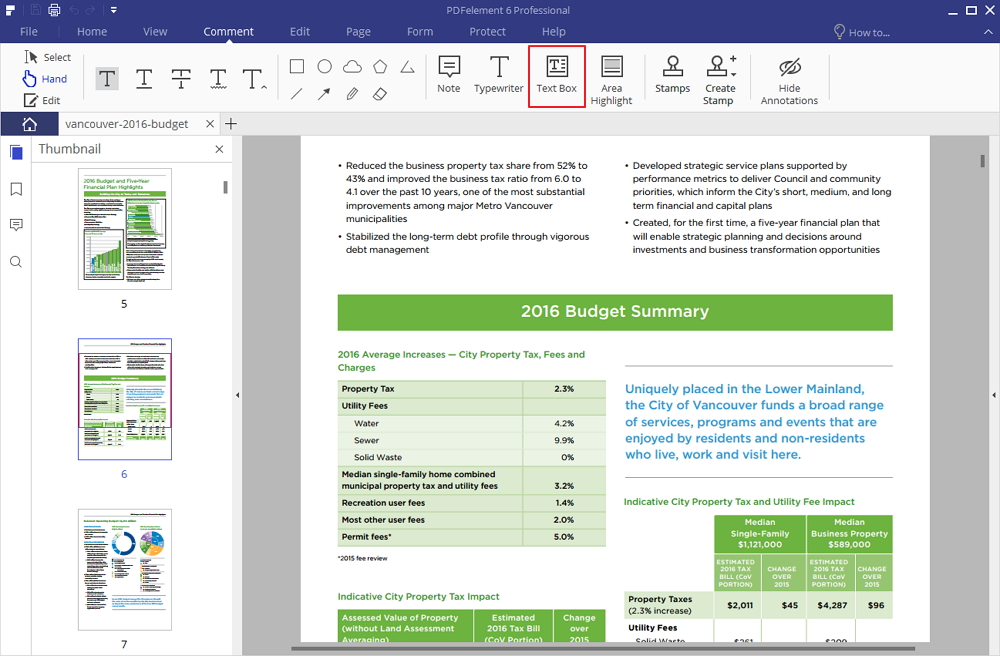L'annotazione dei PDF è diventata una parte integrante della vita di ognuno di noi. File digitali, materiale di studio, contratti, ricevute, elaborati, tesi e persino e-Book acquisiscono un aspetto unico in formato PDF. Per quanto sarebbe opportuno affidarsi a professionisti affinché aggiungano annotazioni ai nostri documenti, questa procedura può rivelarsi a dir poco onerosa. Ecco perché è meglio eseguire l'annotazione da sé. Continua a leggere per scoprire come annotare celermente i tuoi PDF usando PDFelement .
PDFelement è la soluzione più conveniente per la gestione dei PDF. Infinitamente meno costoso di Adobe Acrobat e Foxit, PDFelement mette a disposizione le stesse funzionalità e la stessa efficacia. Il software permette di modificare i PDF aggiungendo note, evidenziando testo o aree, sottolineando, barrando, inserendo firme, disegni a mano libera, collegamenti, immagini, ecc.
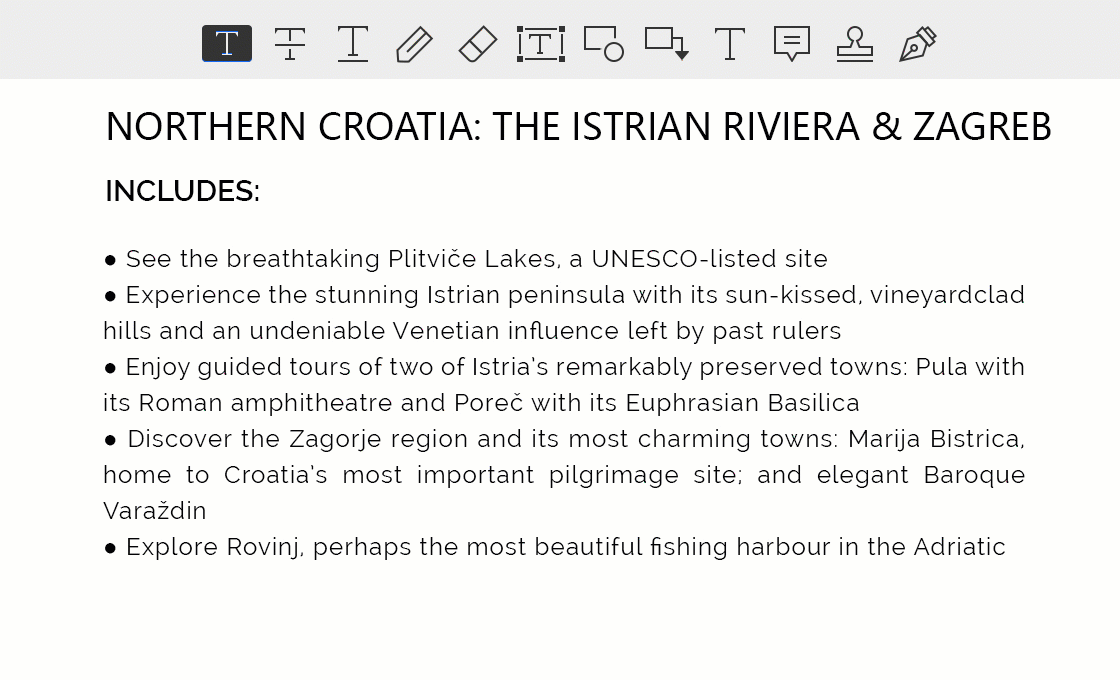
PDFelement è anche un eccellente convertitore e creatore di PDF, che consente di convertire documenti PDF in un'ampia gamma di formati, nonché creare singoli PDF combinando file di qualsiasi formato. Il programma vanta un'interfaccia semplice e intuitiva, ed è compatibile con più sistemi operativi, permettendo ai suoi utenti di annotare i PDF su Windows, Mac e persino iOS.
Come Annotare i PDF su Windows
Primo Passaggio. Aggiungi delle Note
Clicca su "Commenta > Nota", quindi clicca sul punto del documento in cui vuoi inserire il commento. Apparirà una casella chiamato "Nota", dotata di opzioni di editing, a lato del documento.
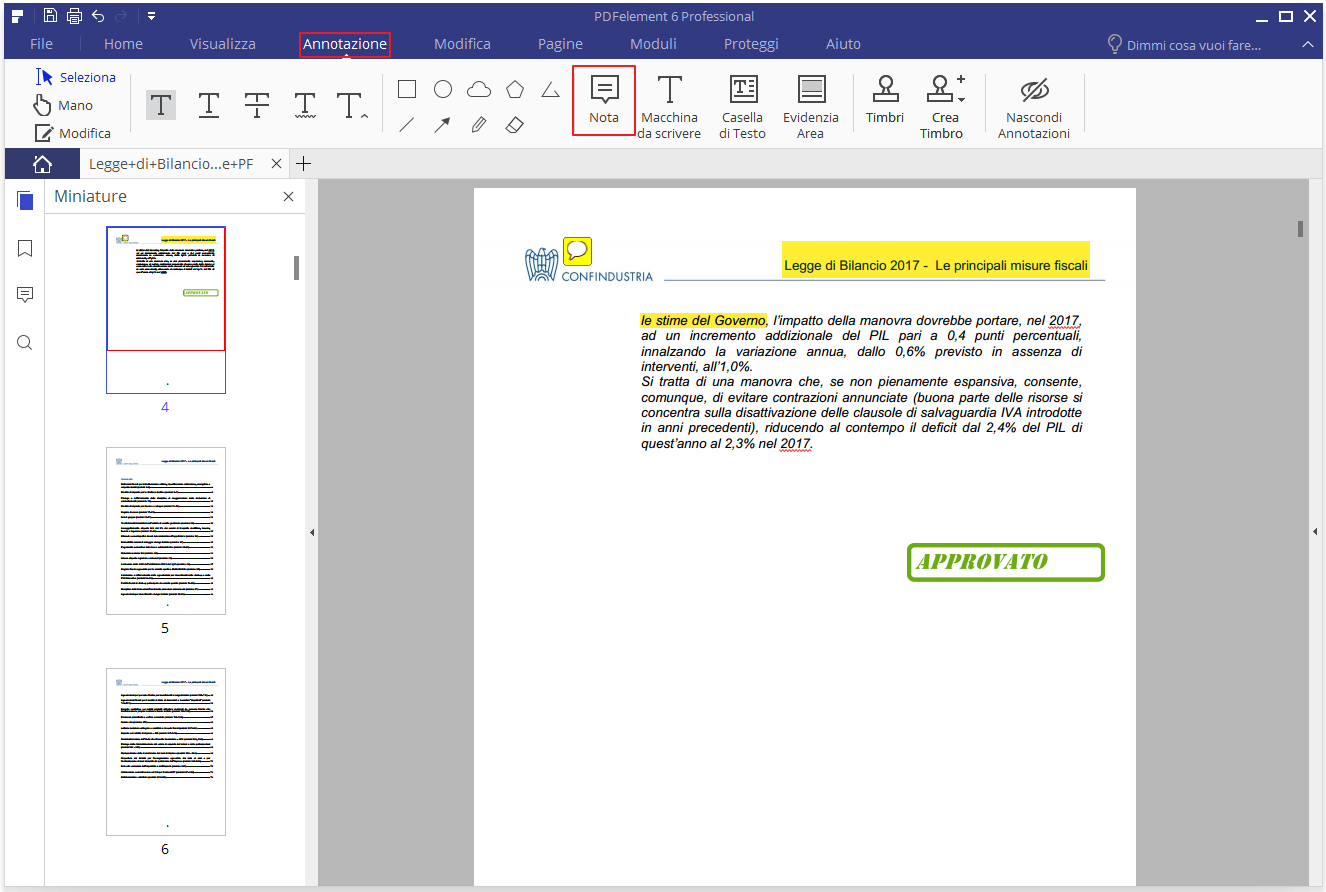
Secondo Passaggio. Evidenzia, Sottolinea, Barra
Clicca su "Commenta > Evidenzia", quindi seleziona il testo da evidenziare. In seguito all'evidenziazione, il testo presenterà uno sfondo giallo. Cliccaci su col tasto destro e seleziona "Proprietà" per modificare colore e opacità dell'evidenziazione.
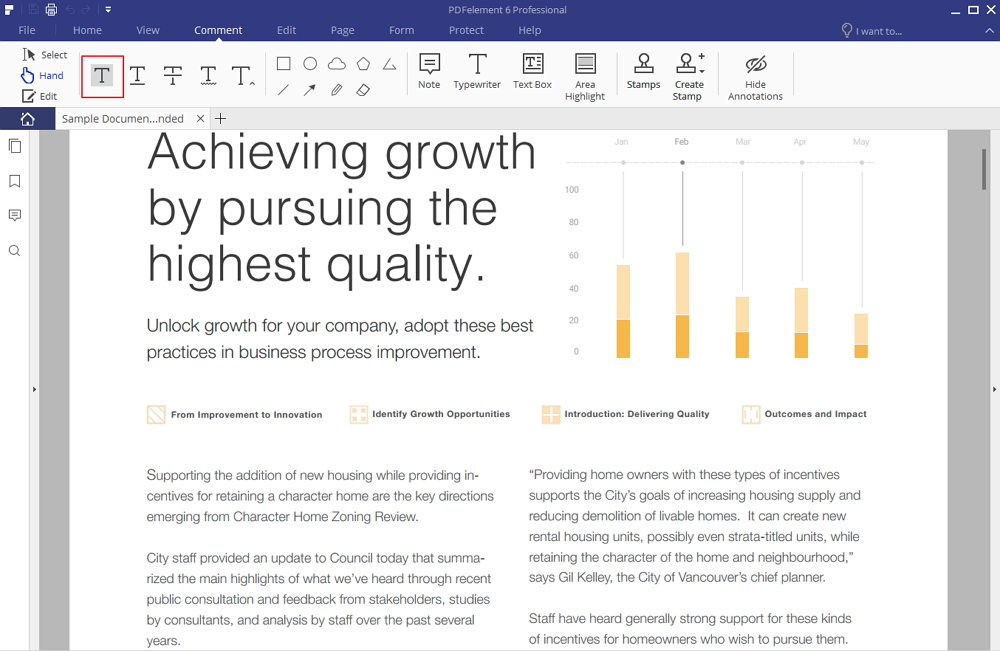
Terzo Passaggio. Aggiungi una Casella di Testo
Clicca su "Commenta > Casella di Testo", quindi digita il contenuto desiderato in un punto qualsiasi del documento. Clicca col tasto destro sulla casella e seleziona "Proprietà" per modificare il colore del testo e della casella.